時間:2016-09-18 來源:互聯網 瀏覽量:
win7旗艦版怎樣禁用安全模式?熟悉網絡安全的網絡管理人員都知道,操作係統的安全模式是至關重要的,關乎到整個電腦的安全。因此,在公司企業的局域網網絡管理中,網管員通常情況下需要禁用安全模式、禁止開機按F8鍵進入操作係統的安全模式;同時,通過禁用F8鍵,還可以禁止通過DOS啟動操作係統、禁止通過U盤啟動操作係統以及禁止通過光驅啟動操作係統等。那麼,具體如何實現呢?本文提供了一種有效的方法來限製進入操作係統安全模式,從而可以有效保護電腦自身安全,進而保護電腦重要文件和商業機密的安全。
win7旗艦版禁用安全模式的方法:
方法一、通過注冊表禁止開機按F8鍵進入安全模式,適用於Win XP、Win7及其以後的操作係統。使用管理員級別賬戶登錄Windows XP/Win7等操作係統,在“運行”窗口中輸入“regedit”,打開注冊表編輯器,找到HKEY_LOCAL_MACHINE/SYSTEM/CurrentControlSet/Control/SafeBoot鍵值,將SafeBoot下的“Minimal”及“Network”項,改名為“Minimal1”及“Network1”或其它與原鍵值不同的名稱,修改完成後,其他人在啟動時按F8鍵進入任何一種安全模式,係統都會自動重啟。在注冊表編輯器中,選中HKEY_LOCAL _MACHINE,單擊右鍵,選擇菜單“權限”,打開“HKEY_ LOCAL_MACHINE的權限”窗口,選中“Users”,勾去“Users的權限”下的“讀取”項。這樣就可以防止普通用戶修改注冊表使安全模式恢複正常。但是,對於Win7操作係統來說,打開注冊表的方式和XP不同。點擊“開始”-“運行”,然後輸入regedit,之後操作係統會顯示注冊表編輯器,然後右鍵選擇“以管理員身份運行”,如下圖所示:
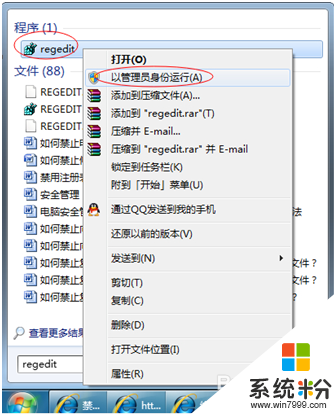
修改這兩個鍵值的時候經常會報如下錯誤:
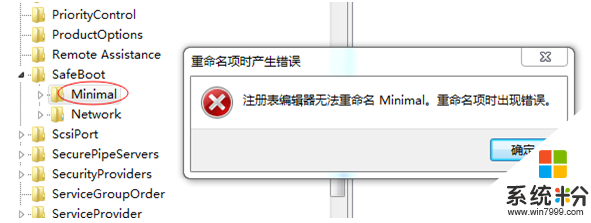
這種情況是因為Win7操作係統的注冊表權限保護機製限製了,更改方法:
首先,右鍵點擊“SafeBoot”,然後選擇“權限”,如下圖所示:
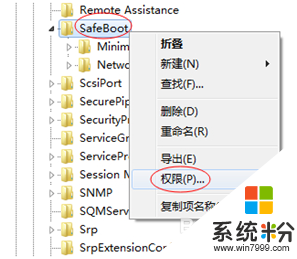
然後,選擇“高級”,如下圖所示:
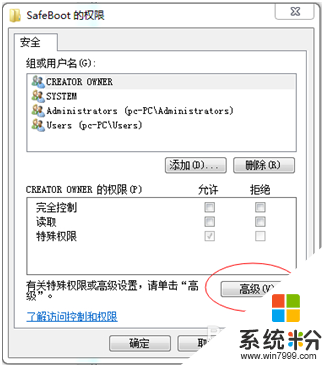
然後在這裏增加讀寫權限就可以了這樣設置之後,就可以順利修改這兩個鍵值了。但是,為了防止電腦使用者自行修改回來,而重新啟用電腦安全模式的情況,我們還需要用“大勢至USB端口管理軟件”(下載地址:http://www.grablan.com/monitorusb.html)中選擇“禁用注冊表”(同時,大勢至USB端口控製軟件可以有效禁用U盤、移動硬盤、手機SD卡等所有帶有USB存儲功能的設備,並配合對操作係統關鍵位置如注冊表、組策略、設備管理器等的禁用可以最大程度上保護電腦文件安全、保護電腦商業機密信息。),這樣電腦的注冊表將會被鎖定而無法打開了,如下圖所示:
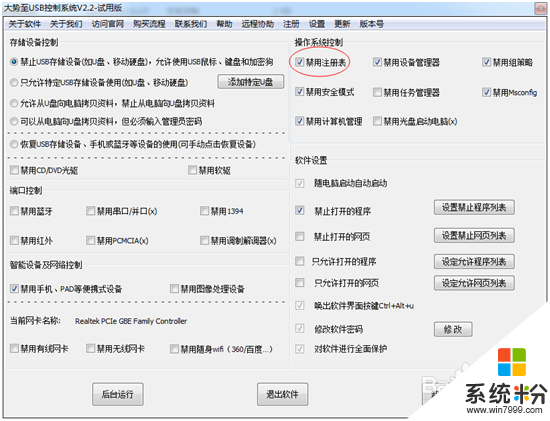
圖:大勢至USB端口管理軟件禁用注冊表編輯器
方法二、通過修改操作係統內核文件MSDOS.SYS的方式來禁止電腦開機按F8鍵進入安全模式。注:此方法僅適用於Windows XP及其之前的操作係統(如Win98),對Win7及其後來的操作係統無效。MSDOS.SYS是DOS的三個核心文件之一,用於控製Windows操作係統的啟動方式。現在要做的就是找到MSDOS.SYS文件對其進行編輯。找到操作係統所在的磁盤下麵(一般為C盤)的“msdos.sys”,用記事本將其打開。在該文件的[option]小節中加入如下幾行“BootMulti=0”:設置係統不能進行多重引導;“BootGUI=1”:在啟動時直接進入Windows XP圖形用戶界麵;“BootDelay=0”:設置在啟動時“Staring Windows XP……”信息停留的時間為0秒;“BootKeys=0”:設置在啟動過程中F4、F5、F6、F8功能鍵失效。提示:Msdos.sys為隱含、隻讀文件,在資源管理器的工具菜單中選擇“查看/文件夾選項/選項/顯示所有文件”,即可看到該文件。修改文件的時請在文件屬性中將隻讀屬性去掉即可修改。通過這樣修改後,開機時按“F8”鍵就不會再有Windows的啟動菜單了。原理:使鍵盤在開機時停留0秒,自然就不可能再按F8有效了。
總結:推薦使用第一種方法,可以輕鬆禁止進入電腦安全模式、限製電腦開機按F8鍵進入安全模式,從而可以更好地保護電腦文件安全,保護電腦裏麵的無形資產和商業機密。
下次大家遇上【win7旗艦版怎樣禁用安全模式】的問題的話,可以參考上述的方法來設置,還有其他的電腦係統下載後使用的疑問都可以上係統粉官網查看解決的方法。